小白演示三星主板bios设置u盘启动方法
- 分类:教程 回答于: 2021年11月07日 12:30:00
小伙伴可能因为电脑出现了一些故障问题需要u盘重装系统修复,这时一般需要进bios设置u盘启动项等.那么三星主板bios如何设置u盘启动呢?下面小白教下大家三星主板bios设置u盘启动方法.
1.当电脑关闭时,直接按下开机键;如果计算机打开了,单击计算机启动界面重新启动按钮。
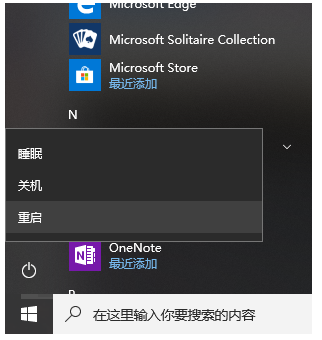
2.当电脑启动时,屏幕显示计算机三星LOGO,
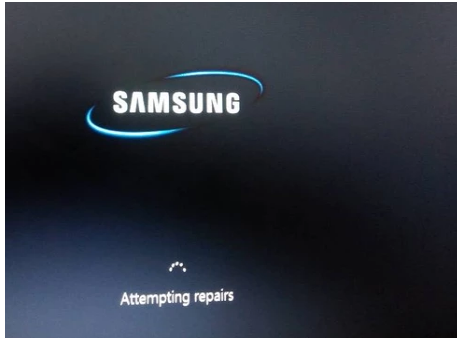
3.按F2键。
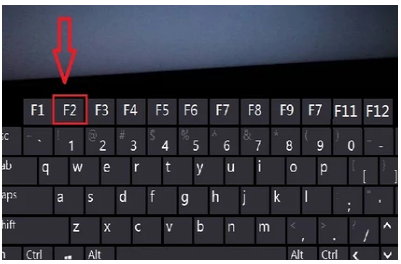
4.计算机输入Bios接口。
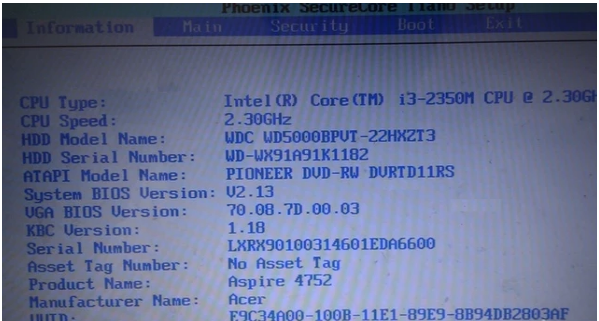
5.按电脑方向键右键,将页面切换到BOOT页,然后按上下键将其移至您希望作为启动位置的U盘,按F5将位置移至第一位,以表明已设置为数据读取地址。
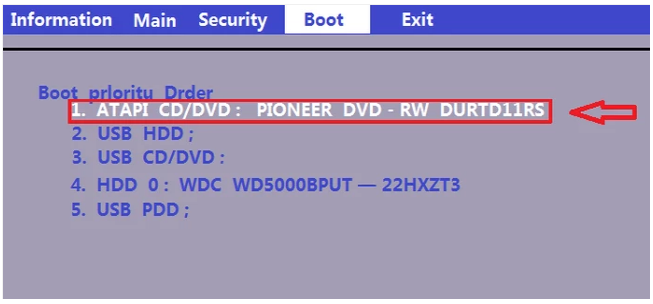
6.然后按右键将页面移至Exit,然后选择ExitSavingChanges,然后按回车键将PC设置为U盘引导。
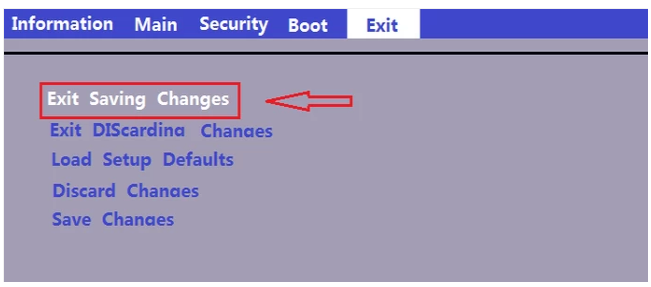
以上就是小白演示三星主板bios设置u盘启动方法,希望能帮助到大家。
 有用
26
有用
26


 小白系统
小白系统


 1000
1000 1000
1000 1000
1000 1000
1000 1000
1000 1000
1000 1000
1000 1000
1000 1000
1000 1000
1000猜您喜欢
- windows7虚拟光驱使用方法2016/08/23
- EZ一键重装系统步骤方法2016/08/08
- 适合电脑小白刷机教程2022/06/08
- 小白系统还原镜像文件下载教程..2022/07/16
- 看系统重装视频装系统2022/08/08
- 重装系统用什么比较好2022/11/21
相关推荐
- 笔记本重装系统后鼠标键盘不能用怎么..2021/08/25
- 简述小米一键重装系统工具好用吗..2023/02/20
- 最新笔记本电脑排名推荐2022/11/03
- 蓝屏代码0xc000007b的解决方法..2021/11/30
- 系统之家ghost windows xp 64位系统下..2017/05/09
- 详解联想电脑怎么进入bios2021/05/15

















